在Excel中同时对多个合计单元格填充求和公式
1、这里笔者为今天的分享准备了一个生活开支表,具体信息如下图所示。我们的需求是对这三个月的总开支连续进行求和。
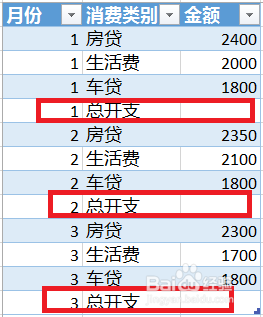
2、首先我们来介绍第一种方法:定位出空的单元格并批量求和。具体操是:按“′F5”键,这里就会弹出一个“定位对话框”,然后我们点击“特殊”,如下图所示。
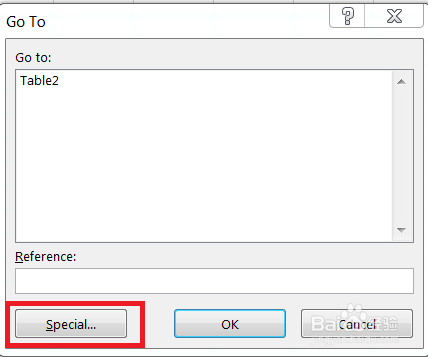
3、完成第二步之后,就会出现另外一个窗口,这里我们选择“空值”这个选项,如下图所示。

4、上一个步骤点击确定之后,我们就可以看到,三个空值单元格已经被选中,这个时候,我们就点击菜单栏中的“自动求和”,如下图。

5、求和之后,我们就看到单个单元格同时有了数值。比如本例中我们一月份的总开支就是6200,具体如下图中所示。
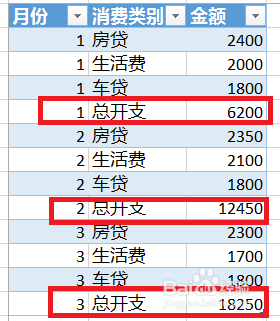
1、首先我们选中C列,在菜单栏中,找到筛选按钮,这里我们对B列进行筛选含有“总开支”的列,如下图。
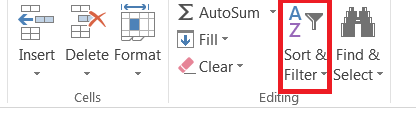
2、筛选好之后,同样的我们按F5,这一次我们定位到可见单元格,然后按“自动求和”,最后取消筛选,如下图。
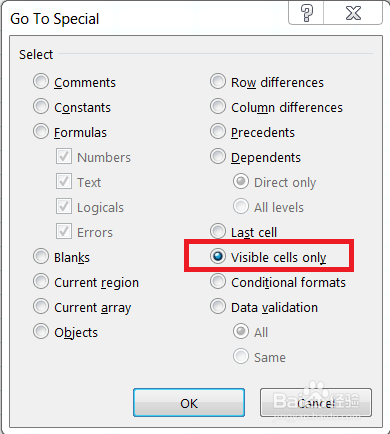
3、完成上一步的操作,我们就能够看到和第一种方法一样的结果啦。
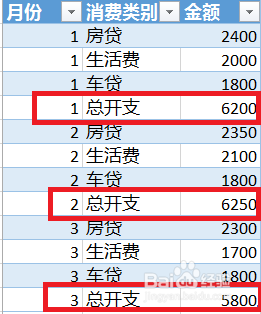
声明:本网站引用、摘录或转载内容仅供网站访问者交流或参考,不代表本站立场,如存在版权或非法内容,请联系站长删除,联系邮箱:site.kefu@qq.com。
阅读量:77
阅读量:156
阅读量:58
阅读量:93
阅读量:95